
画像の文字をテキスト化する方法について知りたい。
こんなテーマに関する記事です。
画像の文字をテキスト化するには、マイクロソフトの純正ソフトMicrosoft PowerToys(無料)がお勧めです。

テキストを、データではなく、
画像
で共有されることがあります。
そのデータを、テキスト化する必要がある場合は、少々、厄介です。
少ない文字数なら、テキスト打ちしても良いのですが、ある程度の量になると、かなり面倒です。
そんなときに、
画像の文字をテキスト化するツール
を使うと効率的です。
いわゆる、
OCRソフト
と呼ばれるものです。
OCRソフトは、無料のものもあれば、有料のものもあります。
無料のソフトは、やはり、安全性が気になるところです。

Microsoftmの純正ソフトなので、安全性の面でも安心です。
Microsoft PowerToysは、OCRソフト以外にも、複数の便利ツールが一緒になったソフトです。
下記に、インストールから使い方を解説します。
インストール

Microsoft PowerToysのインストールは、「Microsoft Store」から行います。
Windowsで、「Microsoft Store」を立ち上げて、画面上から「PowerToys」を検索します。

「PowerToys」が表示されますので、「インストール」ボタンをクリックしてインストールします。
下記箇所から、インストールします。

使い方
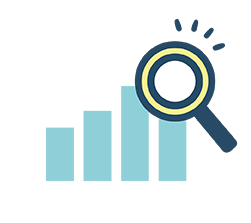
PowerToysの機能は、画面の左側に、各機能のメニューが表示されています。
その中の、
Text Extractor
が、OCR機能になります。

ただ、利用する際には、下記のキーで操作する為に、都度、PowerToysの管理画面をひらく必要はありません。
テキスト化したい画像を開いた状態で、下記のキーを押します。

その後、テキスト化したい範囲を指定します。

その後、テキストエディタなどに、貼り付け「Ctrl + V」すればOKです。
OCRの性能も上がっていますが、念のため、変換された内容をチェックしておきましょう。
効率的に作業ができますので、とっても便利です。
さいごに

マイクロソフトの純正ソフトで、しかも無料ですので、安心して使えますね。
もちろん、他にもOCRソフトはありますが、それらの機能性などを比較検討するのも、正直、面倒ですし、簡単な用途であれば、Microsoft PowerToysで十分です。
以上、画像の文字をテキスト化についてでした。










